文章詳情頁
Windows11修改應用獲取位置技巧分享
瀏覽:173日期:2022-12-02 13:19:43
一些用戶在更新了Windows11版本后,會發現應用商店的程序無法下載。那么大家在遇到這種情況時不用慌張,小編下面文章中介紹的應用獲取位置修改方法,就可以幫助大家有效地解決這一困擾。

1.在開始菜單中打開設置窗口
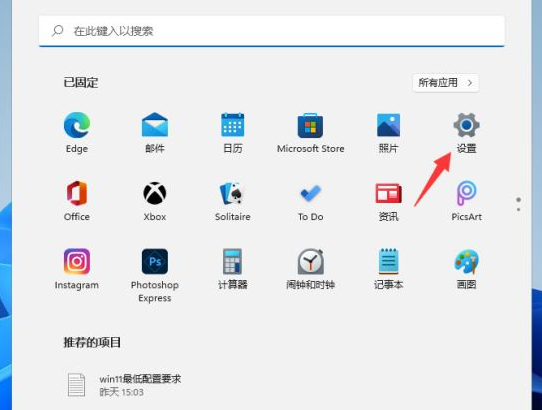
2.找到應用欄目右側的應用和功能選項
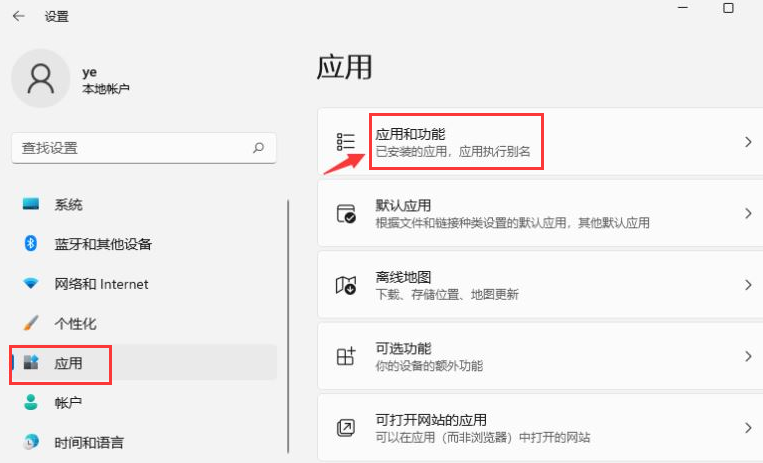
3.將應用獲取位置修改為任何來源狀態即可
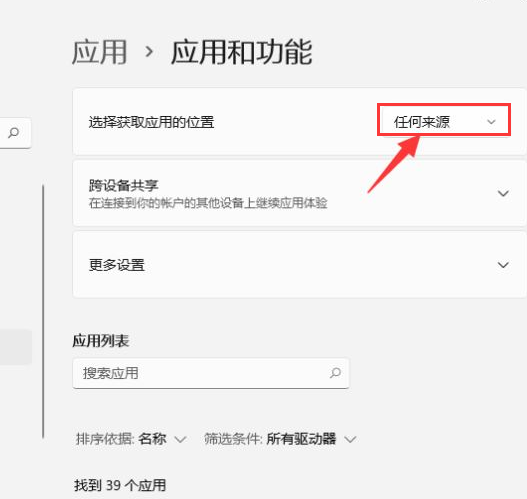
大家按照上述步驟操作后,就可以在系統中下載各種應用程序了,是不是非常簡單呢?
標簽:
Windows系統
相關文章:
排行榜

 網公網安備
網公網安備